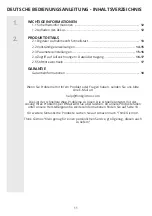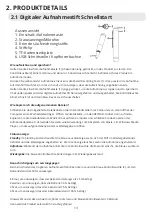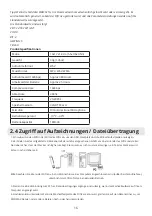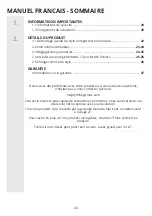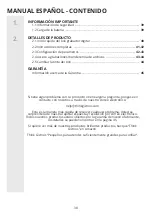24
2.3 Réglages des paramètres
Réglage des paramètres d’enregistrement
:
Après avoir connecté le stylet à un ordinateur via le câble USB, ouvrez le dossier du stylet numérique,
recherchez et ouvrez le fichier TXT nommé « MRECSET » en double-cliquant. Cela vous permettra de définir
vos paramètres d’enregistrement par défaut, y compris le temps (TIME), la commande vocale (VOR), le débit
binaire (BIT), le gain (GAIN), la partie de temps d’enregistrement (PART).
Réglage de l’heure
:
Un nombre au format « TIME :22:55 2021/4/21 » apparaîtra dans le fichier.
Remplacez manuellement la date par la date souhaitée pour le nom du fichier enregistré, par exemple la date
à laquelle vous effectuerez l’enregistrement.
Si vous utilisez un PC Windows , vous pouvez mettre en surbrillance l’heure/la date et appuyer sur F5 pour
actualiser l’heure/la date actuelle.
Paramètre d’enregistrement vocal
:
Le numéro de voix par défaut 0 signifie que l’enregistrement vocal est désactivé.
Le niveau de sensibilité de la commande vocale fournit 1 à 7 niveaux de sensibilité, tout nombre en dehors
de ceux-ci sera invalide. Plus le nombre est élevé, plus la détection du son sera sensible pour que l’état
d’enregistrement s’active. Si aucun son n’est détecté, l’enregistrement sera mis en pause. Si un son est à
nouveau détecté, l’enregistrement redémarre.
Réglage BIT
:
1-4 correspond respectivement à 32kbps, 64kbps, 128kbps, 192kbps, la valeur par défaut est 4 - 192kbps.
Réglage GAIN:
1-7 sont facultatifs ; plus le nombre est élevé, plus la sensibilité du microphone est grande et plus le son de
l’enregistrement sera fort. C’est 5 par défaut.
Réglage PART de la durée d’enregistrement:
Afin d’éviter l’échec de la sauvegarde des fichiers d’enregistrement en cas d’urgence, les utilisateurs peuvent
définir une segmentation d’enregistrement la plus sûre (la durée d’un enregistrement avant qu’il ne soit
automatiquement sauvegardé), qui peut être définie à tout moment entre 10 minutes et 240 minutes.
Basculer entre la lecture d’enregistrements ou de fichiers musicaux:
Appuyez longuement sur le bouton Lecture/Pause des écouteurs pour basculer
entre la lecture de musique et la lecture de fichiers d’enregistrement vocal.
Appuyez brièvement sur le bouton Lecture pour commencer à lire en boucle les
chansons ou à enregistrer des fichiers sur le disque dur du stylet.
Remarque : Les fichiers musicaux doivent être enregistrés dans le répertoire
racine du disque dur du stylo, et non dans des sous-dossiers.
Contrôleur filaire sur les écouteurs:
Lors de la lecture d’un fichier, appuyez brièvement sur le bouton « + » pour passer
à l’enregistrement/fichier musical suivant. Appuyez et maintenez le « + » pour
augmenter le volume.
Appuyez brièvement sur le bouton “-” pour aller à l’enregistrement/fichier musical
précédent. Appuyez et maintenez le bouton “-” pour diminuer le volume.
Connexion Android OTG
:
Think Gizmos Voice Recorder Pen prend en charge la connectivité Android OTG permettant le transfert de
fichiers directement vers un téléphone Android. Cela nécessite un adaptateur Android OTG qui n’est pas
inclus.